Chiếc iPhone thế hệ đầu tiên ra đời từ năm 2007. Trải qua hàng chục năm phát triển với nhiều phiên bản được giới thiệu tới người dùng, iPhone ngày càng mạnh mẽ và thông minh hơn. Một trong số những tính năng khá hữu hiệu trên model iPhone thế hệ mới chính là Touch ID - cảm biến vân tay. Không chỉ giúp bạn khóa/mở máy nhanh hơn, Touch ID còn được sử dụng trong nhiều tính năng bảo mật và tiện ích khác. Hãy cùng Download.vn khám phá xem Touch ID là gì và cách cài đặt, sử dụng nó ra sao trên iPhone!

Touch ID là gì?
Trong nhiều năm, iPhone chỉ sử dụng kiểu bảo mật cơ bản với mã PIN 4 số hoặc 6 số đồng thời tích hợp thêm dịch vụ Find My iPhone để tìm thiết bị thất lạc. Song song với sự ra đời của iOS 7 và iPhone 5s, Apple đã nâng cấp công nghệ bảo mật iPhone lên 1 tầm cao mới, đó là tính năng cảm biến vân tay Touch ID.
Touch ID được tích hợp thẳng vào nút Home vật lý, cho phép mở thiết bị iDevice thật dễ dàng bằng cách nhấn ngón tay vào nút Home. Từ nền tảng iOS 10 trở lên, bạn có thể dùng Touch ID để đăng nhập nhanh tài khoản Apple ID trong App Store hay iTunes Store để cài đặt ứng dụng, mua nhạc, phim... với 1 cú chạm.
Tuy nhiên, để dùng được Touch ID , trước tiên bạn phải chắc chắn rằng thiết bị mình có hỗ trợ công nghệ này. Dưới đây là danh sách các dòng máy có hỗ trợ cảm biến vân tay (tính đến cuối 2016):
- iPhone 7 Plus
- iPhone 7
- iPhone 6S Plus
- iPhone 6S
- iPhone SE
- iPhone 6 Plus
- iPhone 6
- iPhone 5S
- iPad Pro (cả bản 12.9" và 9.7")
- iPad Air 2
- iPad mini 4
- iPad mini 3
Cách cài đặt bảo mật vân tay trên iPhone
- Chọn mục Settings từ màn hình Home.
- Chọn General > Touch ID & Passcode. Nếu bạn đã thiết lập mã khóa cho iPhone, hãy nhập tại bước này. Nếu không, chuyển qua màn hình tiếp theo.
- Chạm vào mục Fingerprints (bỏ qua bước này trên iOS 7.1 hoặc cao hơn).
- Trong mục Fingerprints, ở nửa dưới màn hình, chọn Add a fingerprint.
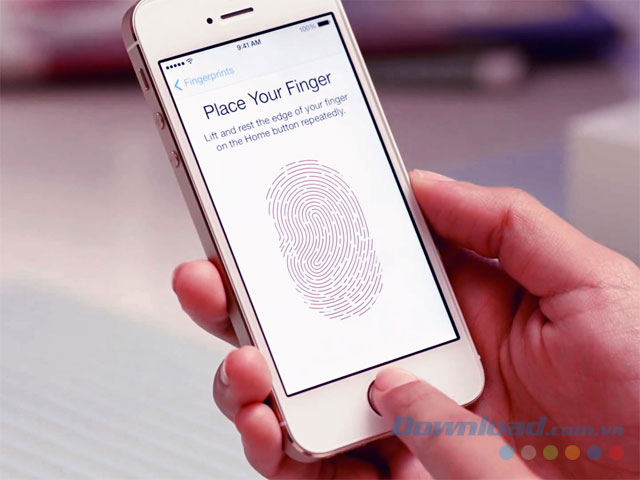
Quét vân tay với Touch ID
Thiết bị sẽ yêu cầu bạn quét vân tay. Để quét vân tay đúng cách, hãy làm theo những mẹo dưới đây:
- Chọn ngón tay bạn muốn quét vân tay. Bạn có thể dùng bất cứ ngón nào với tư thế 1 tay cầm thiết bị, 1 tay quét sao cho thật thoải mái. Bạn có thể lưu nhiều vân tay, thậm chí là vân tay của người thân, bạn bè nếu muốn.
- Đặt vân tay lên nút Home nhưng với lực vừa phải, đừng nhấn mạnh nếu không thao tác sẽ bị hủy.
- Khi thiết bị rung lên, nãy nâng ngón tay nhẹ nhàng khỏi nút Home và chạm nhẹ lại lần nữa.
- Lặp đi lặp lại thao tác nhấc ngón tay rồi đặt xuống nhiều lần để máy quét chụp được toàn bộ vân tay và ở mọi góc độ. Vân tay càng được quét đầy đủ thì độ nhảy càng cao ở mỗi lần sử dụng. Những đường màu đỏ trên màn hình thể hiện cho tiến độ hình ảnh vân tay được chụp.
- Khi hình ảnh vân tay mô phỏng trên màn hình đã đầy đủ các đường nét màu đỏ nghĩa là quy trình scan đã gần hoàn thành. Khi đó, bạn cần scan các góc cạnh còn lại của vân tay với thao tác như trên. Lúc này, người dùng cần đặt ngón tay thật linh hoạt sao cho iPhone scan được các cạnh của vân tay.
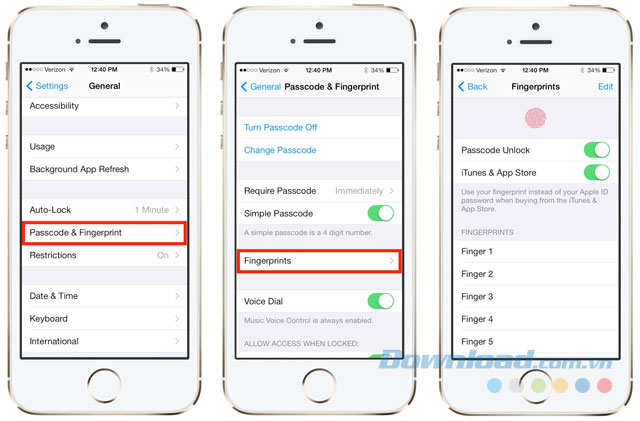
Thiết lập Touch ID và sử dụng
Khi đã quét vân tay xong, bạn sẽ chuyển qua màn hình thiết lập Touch ID. Tại đây, người dùng có thể:
- Mở khóa iPhone: di chuyển thanh trượt (nội dung này có thể thay đổi tùy theo phiên bản iOS) để chuyển sang chế độ On/Green, cho phép mở khóa iPhone bằng vân tay.
- Apple Pay: di chuyển to On/Green để sử dụng vân tay khi mua bán qua Apple Pay (chỉ hỗ trợ các dòng máy có Apple Pay).
- iTunes & App Store: khi thanh trượt ở trạng thái On/Green, bạn có thể dùng vân tay để nhập mật khẩu và mua nội dung giải trí trên iTunes Store, cài đặt hoặc mua app/game trên App Store mà không cần nhập mật khẩu thủ công.
- Thay đổi tên vân tay: ở chế độ mặc định, vân tay sẽ được đặt tên là Finger 1, Finger 2... Nhưng bạn có thể đổi tên nếu muốn. Hãy chạm vào vân tay muốn đổi tên, chạm chữ X để xóa tên cũ và nhập tên mới. Cuối cùng nhấn Done để lưu lại.
- Xóa vân tay: có 2 cách để xóa 1 vân tay bất kỳ, đó là vuốt từ phải sang trái trên vân tay rồi chọn Delete hoặc chạm vào vân tay rồi chọn Delete Fingerprint.
- Thêm 1 vân tay: chạm vào thực đơn Add a fingerprint rồi làm theo thao tác tương tự để sang bước 2. Bạn có thể lưu tối đa 5 vân tay và tất nhiên không nhất thiết phải của cùng 1 người. Nếu bạn bè, người thân muốn dùng chung máy, bạn có thể lưu vân tay của họ.
Sử dụng Touch ID
Mở khóa iPhone
Để mở khóa iPhone bằng vân tay, trước tiên bạn cần kích hoạt tính năng Touch ID, sau đó nhấn nút Home bằng vân tay đã lưu để truy cập thẳng vào màn hình Home.
Mua sắm trên iPhone
Khi dùng vân tay thay cho mật khẩu khi mua bán online, bạn sẽ không cần đăng nhập thủ công vào App Store hay iTunes Store nữa. Khi chọn Purchase, Download hay Install, cửa sổ sẽ mở ra thông báo Pop-up và hỏi bạn muốn nhập mật khẩu hay dùng Touch ID. Lúc này, chỉ cần đặt nhẹ ngón tay có chứa vân tay đã lưu lên nút Home (nên nhớ là không nhấn), mật khẩu sẽ được nhập ngay lập tức và quy trình download bắt đầu luôn.
Trên đây, Download.vn đã cùng bạn tìm hiểu về Touch ID - tính năng cảm biến vân tay thông minh trên iPhone và cách thiết lập, sử dụng nó sao cho hiệu quả nhất. Chúc các bạn thực hiện thành công!
